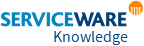Erstellen einer Anbindung an einen externen Dienst
- Öffnen Sie über das Navigationsmenü den Bereich Service-Clients.
- Wählen Sie im oberen rechten Seitenrand Service-Client hinzufügen.
- Geben Sie einen Anzeigenamen für die Anbindung ein.
- Typ: Wählen Sie aus, um welchen Typ es sich bei der Anbingung handelt: HTTP, Knowlegde oder SMTP.
- Fahren Sie je nach ausgewähltem Typ wie unten beschrieben fort.
Anbinden an Serviceware Knowledge
- Typ: Wählen Sie Knowledge.
- Geben Sie die Basis-URL sowie die Basis-API-URL in die vorgesehenen Felder ein.
-
Fügen Sie das Token ein.
Das Token ist an einen API-Key und den Knowledge-Benutzer geknüpft, welcher die Berechtigung besitzt, um die gewünschten Wissensartikel bzw. der gewünschten Ansicht aus Serviceware Knowledge zur Verfügung zu stellen.Anmerkung: Weitere Informationen dazu finden Sie in der Knowledge-Dokumentation.
- Wählem Sie Verbindung testen und anschließend Speichern.
Anbinden eines Mail-Servers (SMTP)
- Typ: Wählen Sie SMTP.
- Geben Sie einen Host sowie den Port ein.
- Geben Sie Benutzernamen und Passwort für das Mail-Konto ein, dass Sie anbinden möchten.
- Wählen Sie Verbindung testen.
Nun können Sie noch E-Mail-Vorlagen erstellen.
- Wählen Sie im unteren rechten Seitenbereich Vorlage hinzufügen.
- Füllen Sie die Felder wie angebeben aus.
- Wählen Sie Speichern.
Anbinden einer externen Webseite
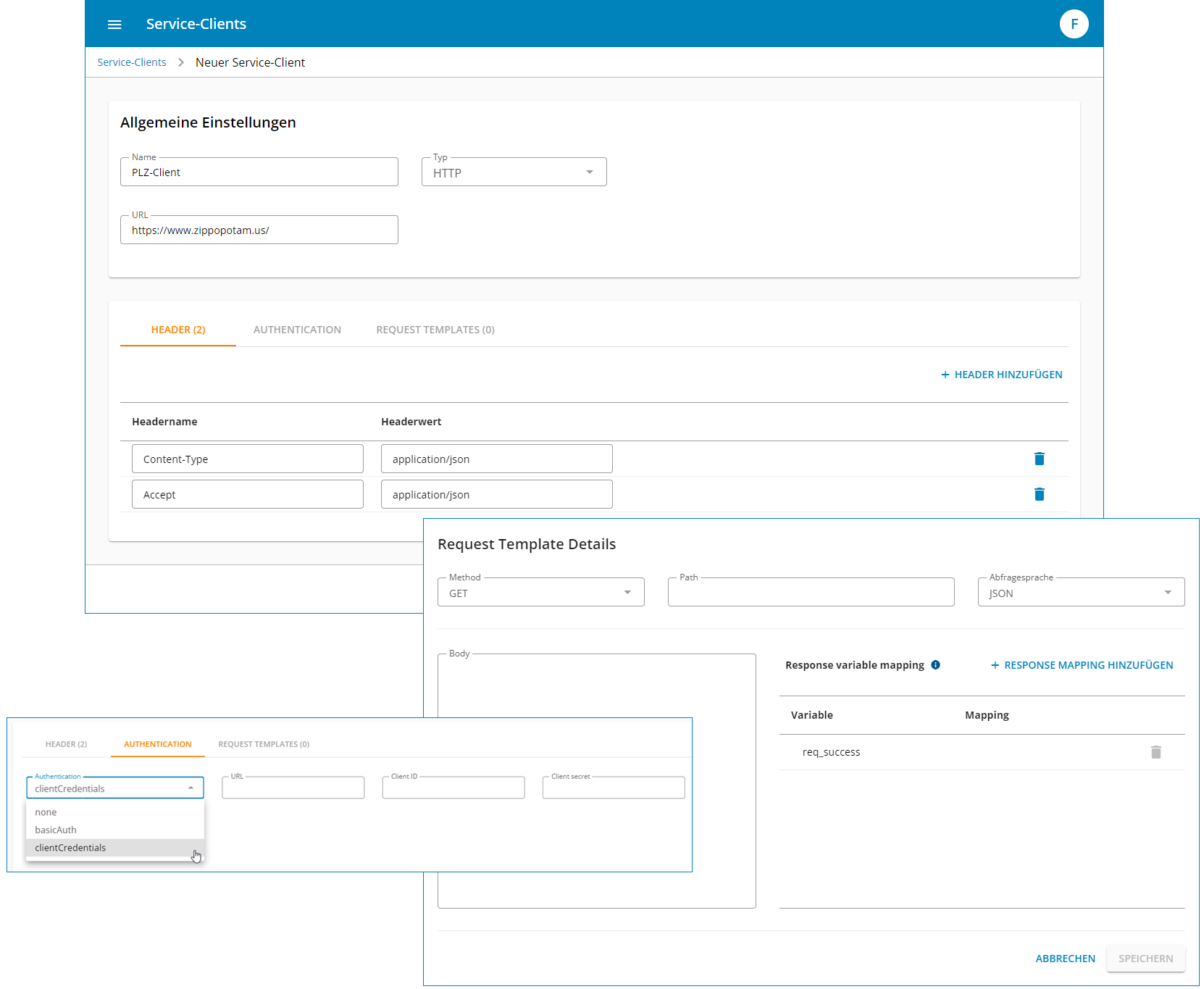
Mithilfe des HTTP-Client lassen sich Anfragen der Typen GET, POST, PUT, PATCH und DELETE anlegen.
- Typ: Wählen Sie hier HTTP.
- Geben Sie die URL ein.
- Header: Fügen Sie mindestens einen Header ein. Der Header besteht immer aus einem Namen und einem Wert. Er kann beispielsweise genutzt werden, um den Content-Type der zu übertragenden Inhalte anzugeben.
- Anfragevorlagen: Fügen Sie mindestens eine Anfragevorlage ein. Die Anfragevorlage definiert die Methode, den genauen Pfad und die Abfragesprache. Darüber hinaus können Sie mit dem Response-Mapping Teile Ihrer HTTP-Antwort extrahieren, die daraufhin in Serviceware Flows verwendet werden können. Definieren Sie eine Variable und ein Mapping, das einen Wert aus dem Response-Body extrahiert. Die Variable ist automatisch in Ihrem Flow verfügbar, nachdem Sie die HTTP-Client-Funktion hinzugefügt haben. Die Anfrage setzt auch eine "req_success"-Variable für Sie, die je nach HTTP-Response-Code True oder False ist.
- Authentifizierung: Um eine sichere Verbindung herzustellen kann diese außerdem authentifiiziert werden. Dies ist entweder über Benutzername und Passwort oder über die Zugangsdaten des Clients möglich.